Hostwinds Tutoriales
Resultados de búsqueda para:
Tabla de contenido
Mejora de su sitio web con Google Analytics
Etiquetas: Web Site
En este artículo, le mostraremos cómo usar Google analitico para identificar las páginas más importantes de su sitio web.Por "importante", nos referimos a páginas que tienen (entre otras cosas):
- El mayor número de vistas de página (una medida de visibilidad)
- El mayor tiempo promedio en la página (una medida de compromiso)
Por ejemplo, considere el siguiente cuadro:

Este cuadro proporciona, en orden prioritario, la lista de páginas web que ofrecen el mayor potencial de retorno de la inversión (ROI).Por ejemplo, si invertimos nuestro tiempo y esfuerzo en mejorar /Tutoriales/How-to-Open-or-Block-Ports-using-Windows-Firewall/ Primero, esa inversión debería proporcionar el mayor ROI.La página siguiente para invertir sería /Product-Docs/Cuenta/Ordening-A-Cloud-VPS-Service/, Etcétera.En este artículo, le mostraremos cómo (entre otras cosas) crear una tabla similar a la anterior para ayudar a facilitar la mejora de su propio sitio web.
Antes de continuar, si no ha configurado Google Analytics (GA) para recopilar datos para su sitio web, consulte Use análisis con su sitio para aprender a hacerlo.De lo contrario, asumiremos que tiene una cantidad razonable de datos de GA para su sitio.
A continuación, analizaremos la sección de un sitio web que contiene documentación orientada al cliente, pero esto es irrelevante: puede reemplazar este enfoque particular con lo que tenga sentido para usted: páginas de productos, páginas de soporte, páginas de imágenes o toda lapáginas de su sitio web.Dicho esto, el primer paso en este proceso es descargar los datos de GA para su sitio web:
Descarga
1. Navega al Google analitico cuenta asociada con su sitio web.
2. Seleccione Comportamiento, Contenido del sitio, y entonces Todas las páginas:

3. Selecciona el Dimensión secundaria desplegable y tipo profundidad de la página, luego seleccione Profundidad de la página:
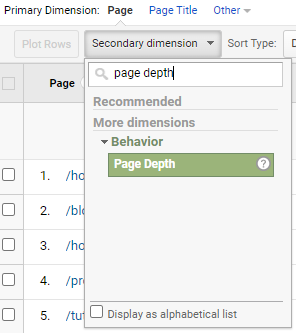
Esto agrega una columna adicional a la tabla de informes y puede aumentar el número resultante de filas.La profundidad de la página es una dimensión que puede ser útil para identificar páginas de ROI altas para su escenario particular.En pocas palabras, la profundidad de la página es un histograma que detalla el número de páginas que los usuarios visitan por sesión del navegador (es decir, antes de que salgan de su sitio).Considera lo siguiente:
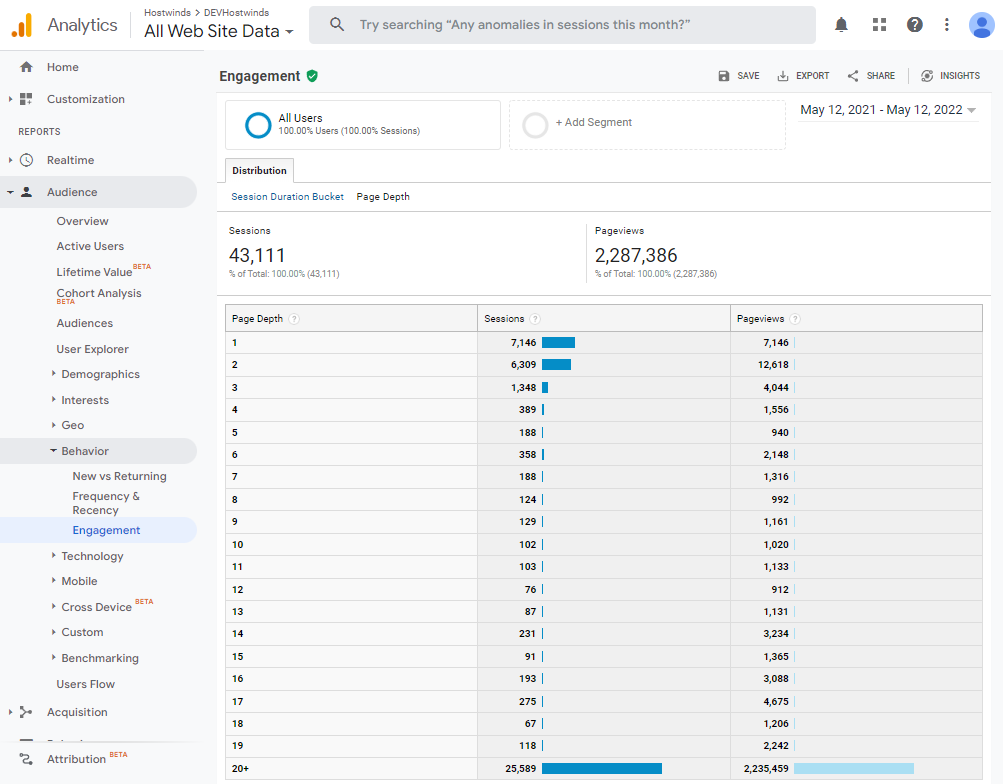
Entre el 5/12/21 y el 5/12/22, vemos que 7,146 usuarios (7,146/2,287,386 = 0.31%) vieron 1 y solo 1 página durante la sesión de su navegador.Del mismo modo, 6,309 usuarios (0.28%) visitaron 2 páginas antes de abandonar el sitio, y así sucesivamente.La imagen de arriba debe ayudar a aclarar la definición oficial de Google Analytics de profundidad de la página:
Esta dimensión crea un histograma de valores por número de páginas, que van desde 1 a 20+, que luego se aplican en las sesiones de visitantes.La intersección de las dos muestra el número de páginas vistas en una sesión.Por ejemplo, su informe podría mostrar que 1000 visitas representaron vistas a una sola página, 250 visitas representaron vistas a 2 páginas, 50 representaron vistas a 3 páginas, etc. A través de la distribución de posibles números de páginas vistas en una sesión.
4. Elija un rango de fechas que no produzca muy pocas o demasiadas filas de datos:
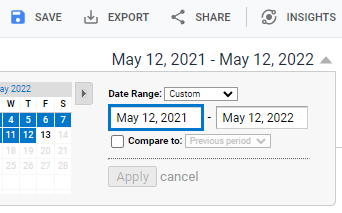
Actualmente, GA solo puede mostrar y exportar 5000 filas de datos a la vez (tenga en cuenta el botón Exportar en la imagen anterior).Para mostrar y exportar más de 5000 filas, use la siguiente herramienta en la parte inferior de la tabla de informes:

En este caso, hay 16662 /5000 = 3.33 páginas de informe para exportar a Excel (o similar) donde se pueden combinar.Hay cuatro formatos de exportación diferentes disponibles:
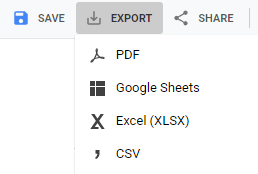
Exportar un informe utilizando el formato de Excel da como resultado una hoja de cálculo similar a la siguiente:

Si está exportando múltiples informes, observará que en la parte inferior de cada hoja de cálculo hay una fila de datos resumidos (ver fila 5002):
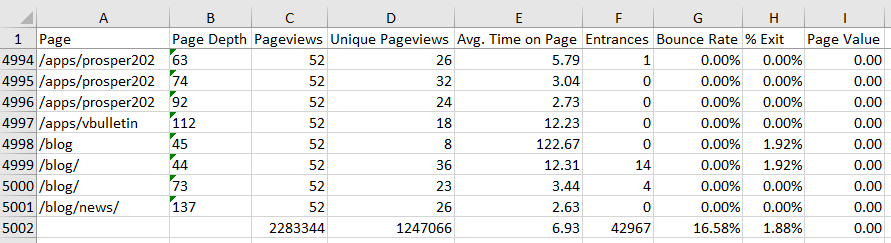
Esta fila de datos de resumen es idéntica en cada exportación, por lo que solo necesita mantener la última fila de la última exportación.
Procesando
1. Si desea analizar todas las páginas de su sitio, es posible que desee omitir este paso.De lo contrario, debe eliminar todas las filas (páginas) que no son aplicables a su escenario.Para este ejemplo, estamos interesados solo en las páginas de documentación.Estas páginas comienzan con /blog, /docentes de productos y /tutoriales, por lo que comenzamos el proceso de sacrificio eliminando todas las filas que sí lo hacen. no Comience con /Blog, /Product-Docs /y /Tutorials.Un enfoque para esto es ordenar la columna de la página y eliminar todas las filas no aplicables.Por ejemplo, eliminaríamos todas las filas que comienzan con /Application, /Apps, .etc:
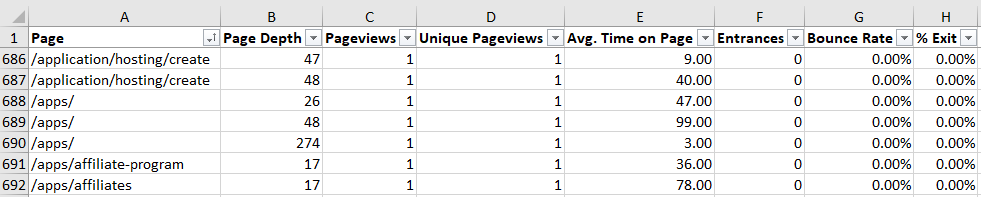
Los filtros de texto también pueden ser útiles en este proceso de sacrificio:
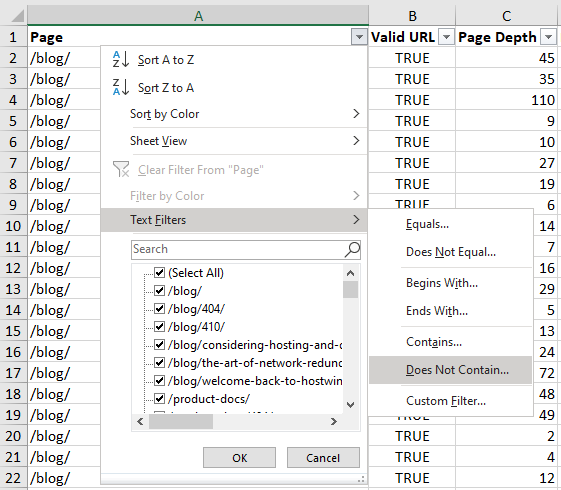
Tenga en cuenta que también se deben eliminar otros tipos de página, como páginas de destino, páginas de errores personalizadas (es decir, https://www.hostwinds.com/blog/404), y páginas que ya no existen en el sitio web, como se discutió a continuación.
2. Para probar páginas web inexistentes, primero debe crear URL a partir de las rutas de página GA dadas.Un enfoque es usar concat con su nombre de dominio base, como en el siguiente ejemplo:
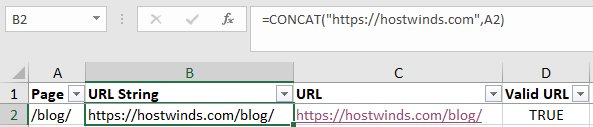
A continuación, puede usar Hyperlink para crear URL de clic en clic:
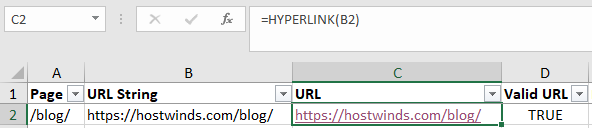
En lugar de hacer clic en cada URL para ver si es válido, podemos automatizar el proceso utilizando lo siguiente VBA Script, que devuelve verdadero si una URL dada es válida:
Function validURL(sURL As String) As Boolean
Dim oXHTTP As Object
Set oXHTTP = CreateObject("MSXML2.ServerXMLHTTP")
oXHTTP.Open "HEAD", sURL, False
oXHTTP.send
validURL = IIf(oXHTTP.Status = 200, True, False)
End FunctionPara usar el script en Excel, presione Alt + F11, luego ingrese y guarde el código VBA anterior.A continuación, guarde el libro de trabajo como un archivo XLSM.Luego puede acceder a la fórmula ValidUrl desde Excel como cualquier otra fórmula de Excel, como se muestra:
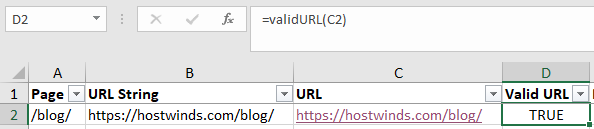
Para las hojas de Google, el siguiente script devolverá 200 si la URL dada es válida:
function getHtmlStatusCode(url) {
var response = UrlFetchApp.fetch(url);
return response.getResponseCode();
}En este punto, debería poder ordenar y eliminar fácilmente todas las filas con URL no válidas.
3. Con todas las filas no aplicables (páginas) eliminadas, puede tener en cuenta que hay múltiples filas de datos para una sola página.Por ejemplo, hay un único / blog / página con múltiples filas de datos asociados (una relación de uno a muchos):

Todos estos datos para el único / blog / página deben combinarse de alguna manera.Afortunadamente, una tabla de pivote puede completar fácilmente esta tarea, como se muestra en el siguiente ejemplo:
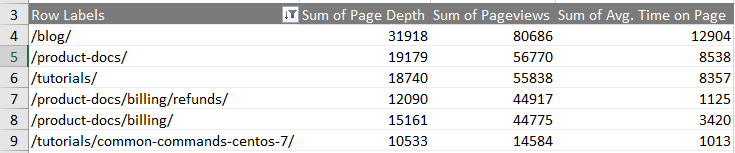
Para crear un Table de pivote de Excel, seleccione todos los datos relevantes (por ejemplo, las columnas A a través de I en la imagen anterior de uno a muchos), seleccione Insertary luego seleccionar Tabla dinámica.A partir de ahí, puede obtener las sumas recopiladas como se muestra:
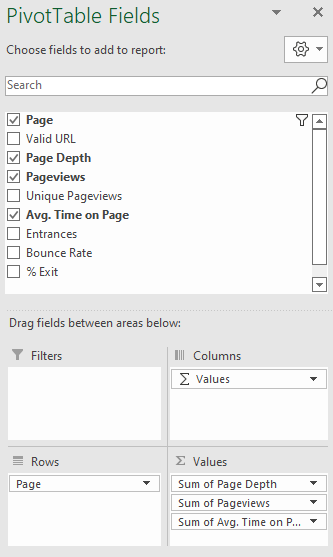
En este proceso, puede identificar varias rutas de página GA que aún necesita para combinar en una.Por ejemplo, puede notar algo similar a/blog y/blog/que debe combinarse en una sola entidad (/blog →/blog/) ya que ambos apuntan a la misma página.También puede descubrir un aterrizaje inesperado u otras páginas que también deben eliminarse del conjunto.Este proceso de "descubrir y fix" no es infrecuente y puede tomar algunas iteraciones para completar.Con los datos de GA completamente procesados, podemos pasar a analizarlos.
Analización
Desde el proceso anterior, ahora debe tener un conjunto de datos de páginas (filas) que cumpla con sus requisitos.Para el caso de ejemplo, este es un conjunto de datos de todas las páginas de documentación individuales, como Administrar dominios (En oposición al aterrizaje y otras páginas como Dominios).Sigue un ejemplo:
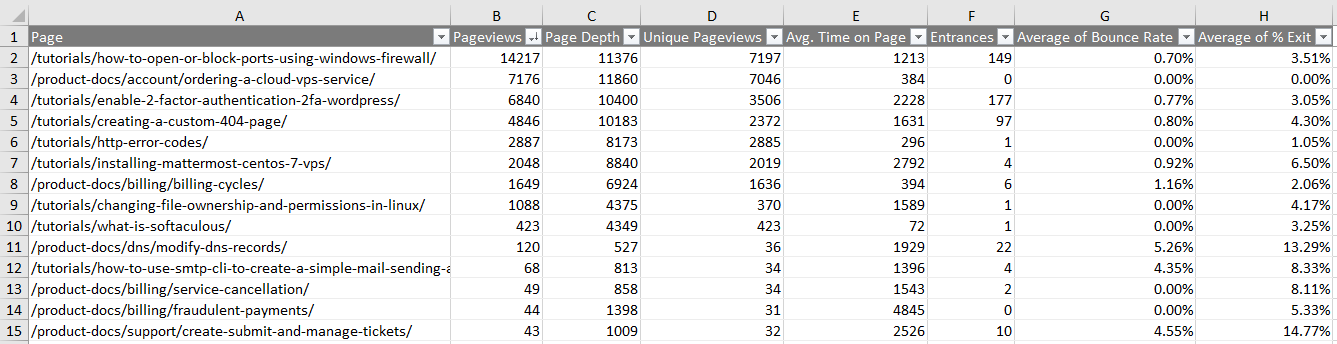
De la tabla anterior, vemos que hay una serie de métricas/dimensiones de GA para ayudar a identificar páginas clave.Por ejemplo, una tabla de PageViews, PageViews únicas y AVG.El tiempo en la página puede ser de utilidad para su escenario particular (ordenado por PageViews, azul): 
1. Para crear un gráfico en Excel similar al anterior, utilizando la tecla CTRL, seleccione la página de cuatro columnas, PageViews, PageViews únicas y AVG.Hora en la página:
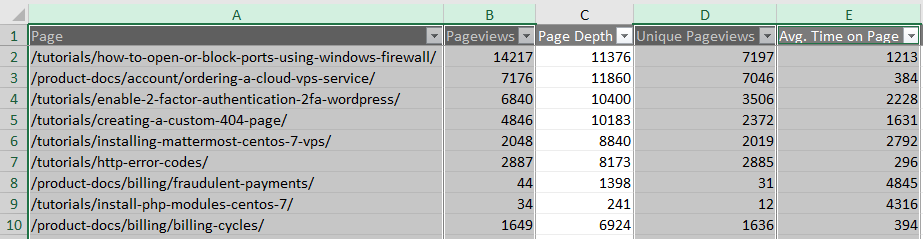
2. Seleccione Insertar, el icono del gráfico de barras, y luego el icono de la tabla de barras apilado horizontalmente, como se muestra:
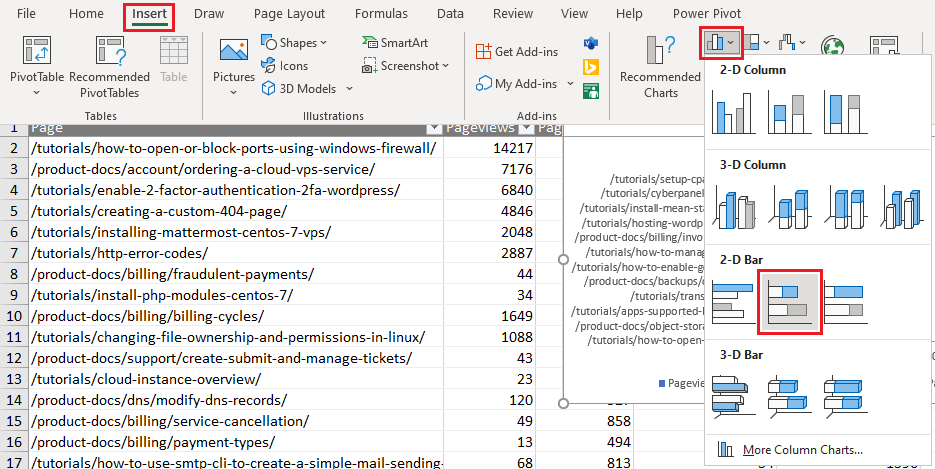
3. En la tabla resultante, haga clic con el botón derecho en las etiquetas del eje horizontal y elija Eje de formato ... En el diálogo del eje de formato, verifique Categorías en orden inverso:
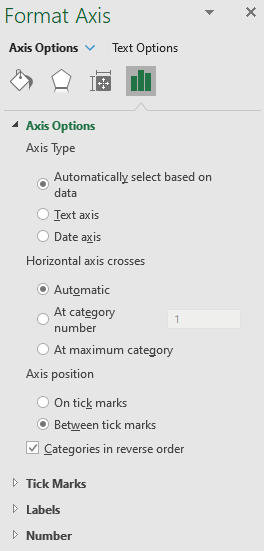
4. Para limitar el número de etiquetas visibles (páginas), seleccione el icono de filtro/embudo, anule la selección de todas las categorías y luego vuelva a seleccionar las principales páginas:
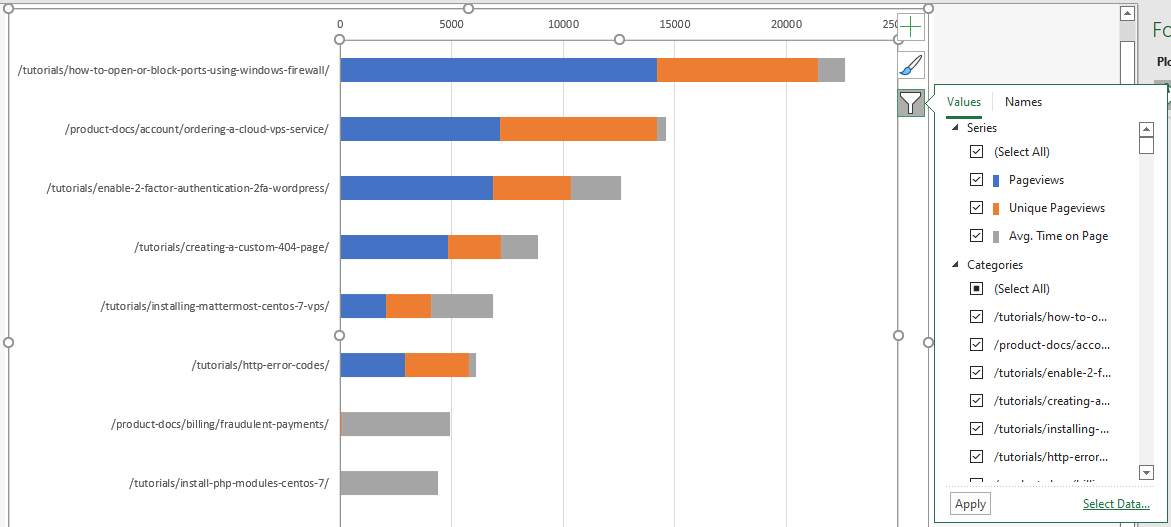
Desde la tabla resultante, vemos que la página /tutoriales/to-to-open-or-block-ports-using-windows-firewall es importante, seguido de /Product-Docs/Cuenta/Ordening-A-Cloud-VPS-Service, Etcétera.De hecho, el gráfico anterior sugiere una métrica única interesante que puede ser de valor, como se discutió a continuación.
5. Hay una serie de posibilidades para crear métricas útiles a partir de los datos de GA disponibles.Por ejemplo, uno podría estandarizar la suma de PageViews, PageViews únicas y AVG.El tiempo en la página estará entre 0 y 1, como se muestra (nota barra de fórmula):

En lo anterior, la celda i2 es = suma (B2, D2, E2) y J2 es = (i2 - min (i: i)) / (max (i: i) - min (i: i)).Esto estandariza los datos y conduce al siguiente cuadro: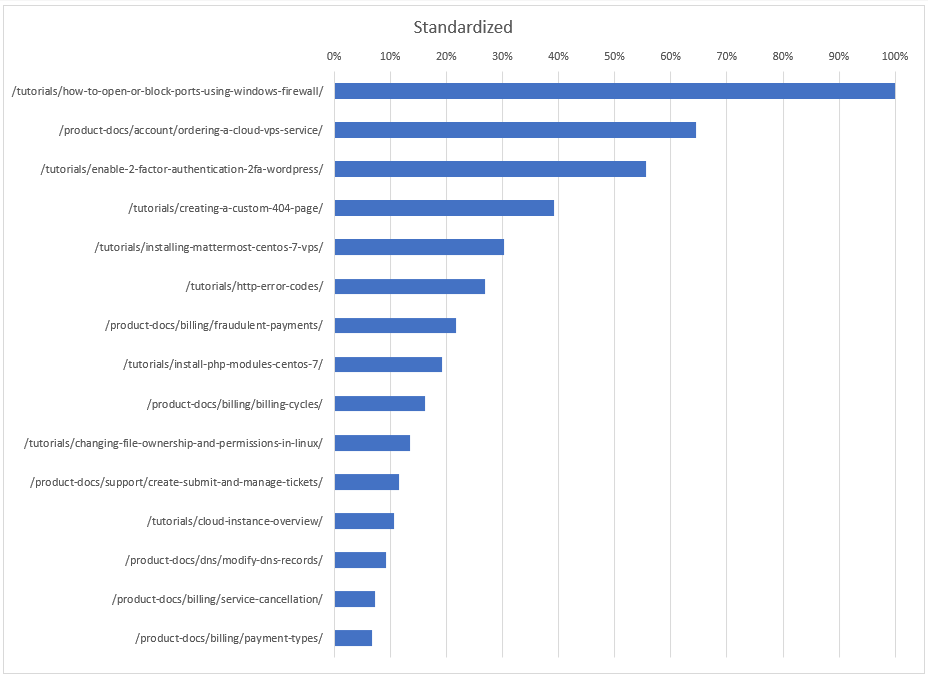
Si estamos satisfechos con esta métrica en particular, entonces podríamos concluir que el /Product-Docs/Cuenta/Ordening-A-Cloud-VPS-Service/ La página es aproximadamente 65% tan importante como la /tutoriales/to-to-open-or-block-ports-using-windows-firewall página, y así sucesivamente en la lista.
Conclusión
La información similar a la anterior puede ayudarlo a determinar qué páginas de su sitio merecen su enfoque, atención e inversión, y en qué orden, para ayudar a maximizar su ROI.Por ejemplo, el gráfico anterior indica qué páginas de documentación deben examinarse y mejorarse primero agregando (por ejemplo) capturas de pantalla actualizadas, asegurando contenido claro y conciso, y así sucesivamente.Esta información podría incluso usarse para ayudar a identificar qué temas incluir en una encuesta de clientes para aprender a mejorar mejor la documentación asociada.
Esperamos que el ejemplo presentado en este artículo pueda aprovecharse para ayudarlo a mejorar el rendimiento de su propio sitio web utilizando este enfoque basado en datos.
Información adicional
Como aparte, los datos relacionados con la web, como las vistas de la página, tienden a seguir un Distribución ZIPF.Por ejemplo, los datos de vista de página de documentación presentados anteriormente tienen una función de densidad de probabilidad ZIPF de mejor ajuste de P = 0.425048X^(-1.57632), donde X es una página web de documentación seleccionada al azar.Por lo tanto, la probabilidad de que dicha página tenga 1 y solo una vista de 1 página es P (1) = 42.5%, 2 visitas de página P (2) = 14.3%, 3 vistas de página P (3) = 7.5%, y así sucesivamente, como se indica: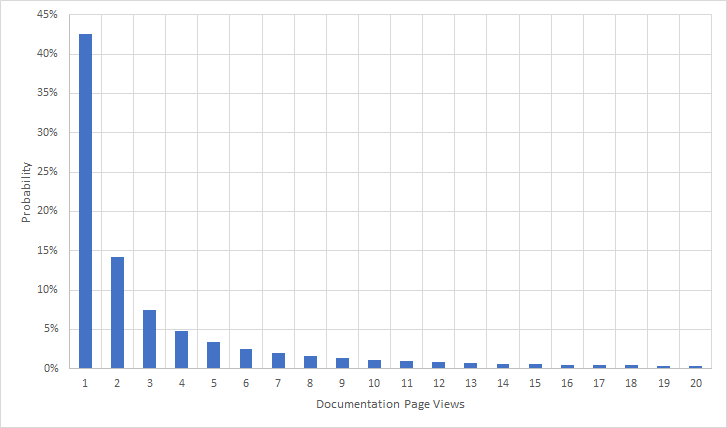
La probabilidad de que una página relacionada con la documentación tenga 3 o menos vistas de la página es la suma de las primeras tres barras, a saber, el 64.3%.Y la suma de todas las barras posibles (no mostradas) es, por supuesto, el 100%.Para obtener información adicional, ver Función de densidad de probabilidad y Función de distribución acumulativa.
Escrito por Karlito Bonnevie / Mayo 11, 2022
